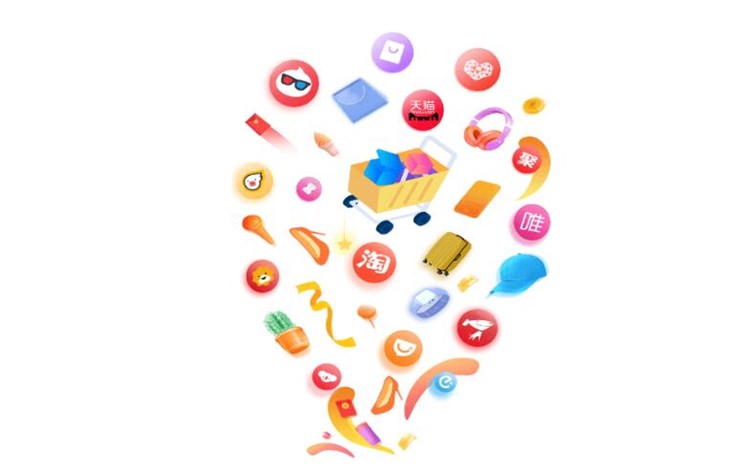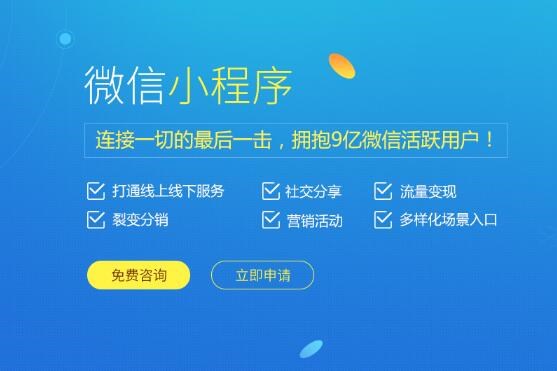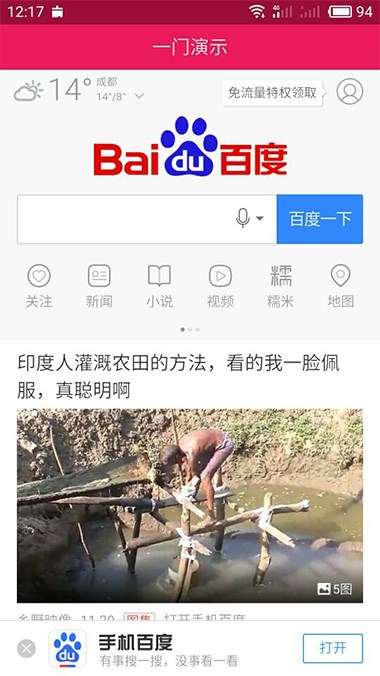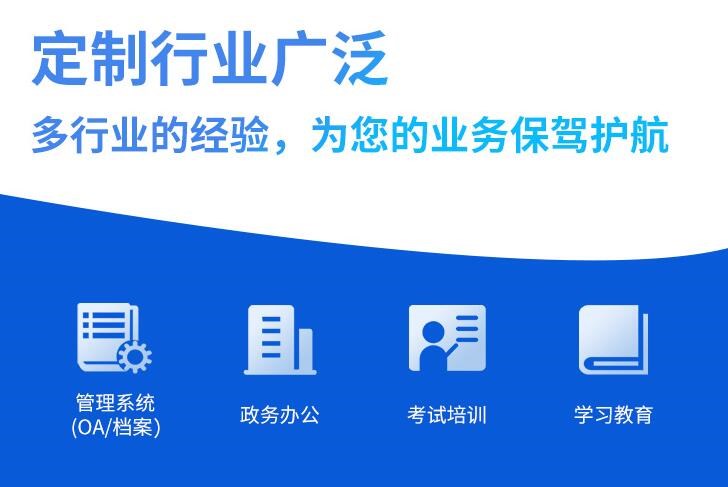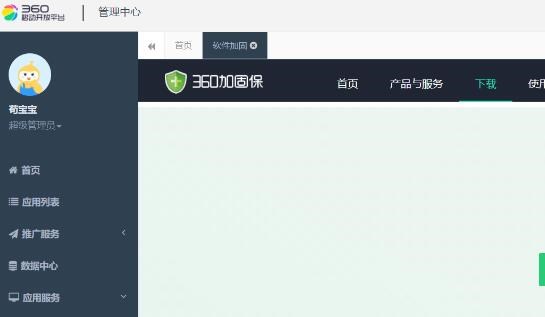在Mac OS X操作系统中,dmg是一种磁盘映像文件格式,它用于将文件或应用程序打包成一个可执行的安装器。因此,如果你需要将你的应用程序分发给其他Mac用户,你需要将它打包成一个dmg文件,这样其他用户就可以轻松地安装和使用它。
dmg文件的原理
dmg文件是一种磁盘映像文件格式,它可以将一个或多个文件打包成一个单独的文件。当你打开一个dmg文件时,它会自动将文件挂载到你的Mac桌面上,就像你插入一个外部硬盘驱动器一样。一旦挂载,你就可以像使用常规硬盘驱动器一样访问文件。
dmg文件通常用于分发Mac应用程序,因为它们可以包含thinkphp5打包app应用程序、图标、说明文件和其他资源。当你将应用程序打包成一个dmg文件时,你可以确保它会被正确安装,并且所有的文件都被正确地复制到用户的Mac上。
打包dmg文件的步骤
以下是打包dmg文件的基本步骤:
1. 创建前端app打包上线流程一个空的dmg文件
要创建一个空的dmg文件,你需要使用Disk Utility应用程序。打开Disk Utility并选择File –
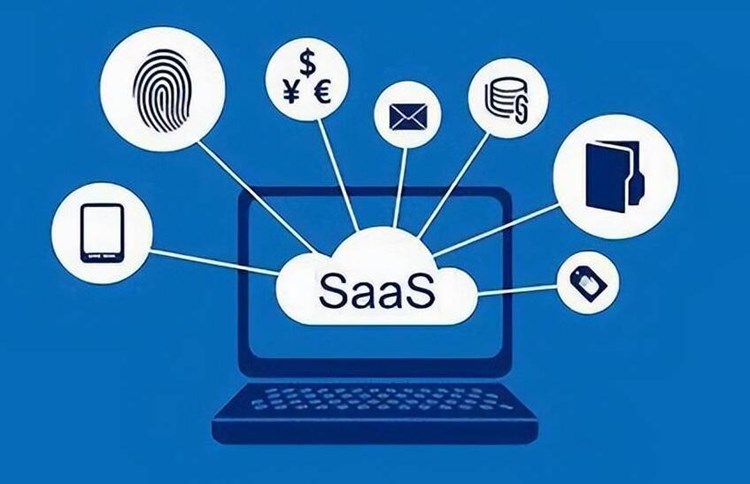
> New Image -> Blank Image。在新建的窗口中,你需要选择dmg格式、文件大小和加密选项。一旦你选择了这些选项,你就可以点击Create按钮创建一个空的dmg文件。
2. 将应用程序和其他文件添加到dmg文件中
一旦你创建了一个空的dmg文件,你需要将应用程序和其他文件添加到其中。你可以使用Finder将文件拖到dmg文件中,或者使用Terminal命令行工具。
3. 设计dmg文件的图标和背景
你可以为你的dmg文件设计一个自定义的图标和背景。为了完成这个任务,你需要使用一些特殊的工具,比如DMG Canvas。这些工具可以帮助你创建一个自定义的dmg文件,其中包含了你的应用程序和其他文件,以及一个特殊的图标和背景。
4. 为dmg文件添加许可证
如果你的应用程序需要许可证,你可以将许可证文件添加到dmg文件中。这样,当用户安装应用程序时,他们将被提示输入许可证密钥。
5. 签名dmg文件
最后,你需要为dmg文件签名,以确保它没有被篡改。你可以使用Apple的签名工具,也可以使用第三方工具,比如Sparkle。
总结
打包dmg文件是分发Mac应用程序的重要步骤。通过将应用程序和其他文件打包到一个dmg文件中,你可以确保它会被正确地安装,并且所有的文件都被正确地复制到用户的Mac上。在创建dmg文件时,你需要注意一些细节,比如选择正确的加密选项、为dmg文件添加自定义图标和背景、签名dmg文件等。